Desde aquí se llevan a cabo dos procesos importantes:
| • | Envío de altas/actualizaciones de artículos desde nuestro fichero de LIBROS a la Central de Datos de |
| • | Descarga de novedades desde la Central de Datos de |
NOTA: Para que se realice el primer proceso, es necesario que tengamos puesto en Maestros -> Aplicación, en la solapa Programación, en el campo Nro. de novedades, una cantidad mayor de ' 0 ' (por ejemplo ' 100 ').
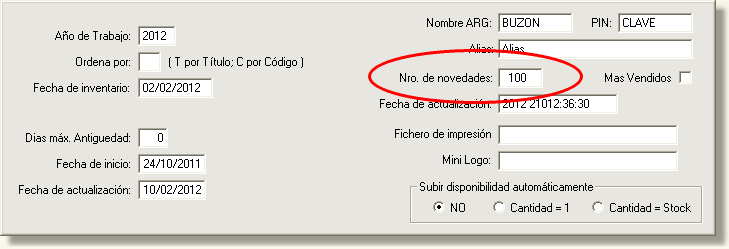
De esta forma, procederemos a enviar a ![]() los últimos 100 artículos que hayamos modificado o dado de alta.
los últimos 100 artículos que hayamos modificado o dado de alta.
Podemos acceder a Generación, descarga, actualización y Precios de las siguientes maneras:
| ► | Desde la barra de menús por [InterSas] |
| ► | Pinchando de la barra de herramientas el icono InterSas. |

Si queremos hacer el proceso paso a paso, leer los cuatro puntos que hay a continuación en la ayuda (Generar, Descargar, Actualizar y Precios)
Una vez que pinchemos en el botón Intersas indicado más arriba, comenzarán a ejecutarse de forma consecutiva los dos procesos arriba indicados, en el orden expuesto.
Lo primero que nos saldrá, será una ventana informativa como esta:

| • | Proceso 1: ENVÍO DE ALTAS/ACTUALIZACIONES DESDE NUESTRO FICHERO DE LIBROS A LA CENTRAL DE DATOS DE |
Al pulsar en Sí se iniciará el primero de los dos procesos, el de envío de datos desde nuestro fichero de LIBROS a ![]() . Si no tenemos el programa correctamente configurado para ello como se indica más arriba, el proceso no se ejecutará y pasaremos al siguiente.
. Si no tenemos el programa correctamente configurado para ello como se indica más arriba, el proceso no se ejecutará y pasaremos al siguiente.
Si no hay nada que mandar, aparecerá la siguiente ventana:
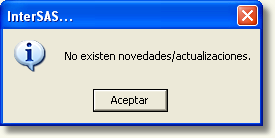
En caso contrario se procederá al envío de datos.
| • | Proceso 2: DESCARGA DE NOVEDADES DESDE |
A continuación del envío de altas/actualizaciones, se ejecuta el proceso de descarga de novedades.
NOTA: Puede que nos salga una ventana diciendo que hay un fichero local que no ha sido procesado y preguntándonos si lo queremos procesar. Esto pasa cuando la vez anterior no se ha borrado y aún tenemos el fichero descargado en nuestro disco. Normalmente responderemos que Sí para no perder dichas novedades (a menos que no lo hayamos borrado de forma premeditada para procesarlo más tarde).
Aparecerá una ventana que nos indica el estado de la descarga del fichero.

Si no hay novedades disponibles, nos saldrá la siguiente ventana:
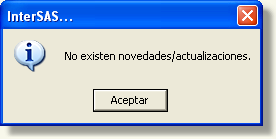
En caso contrario nos saldrá una ventana como ésta en la que pincharemos en Sí:

Entonces nos saldrá una relación con las novedades descargadas, parecida a ésta:
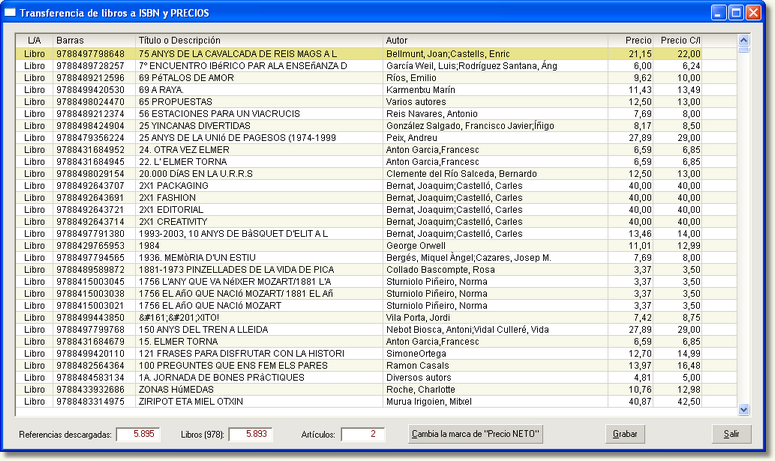
![]() Pincharemos en el botón Grabar para añadir las novedades a nuestro fichero del ISBN/EAN.
Pincharemos en el botón Grabar para añadir las novedades a nuestro fichero del ISBN/EAN.
Y saldrá una ventana de progreso.
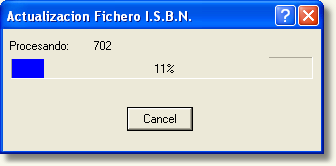
Ahora nos saldrá una ventana preguntándonos si queremos borrar el fichero recibido. Aquí deberemos pinchar en Sí, pues en caso contrario la próxima vez que realicemos el proceso nos dirá que tenemos un fichero local sin procesar.

Ahora nos saldrá una ventana informándonos del cambio de precios en los libros.
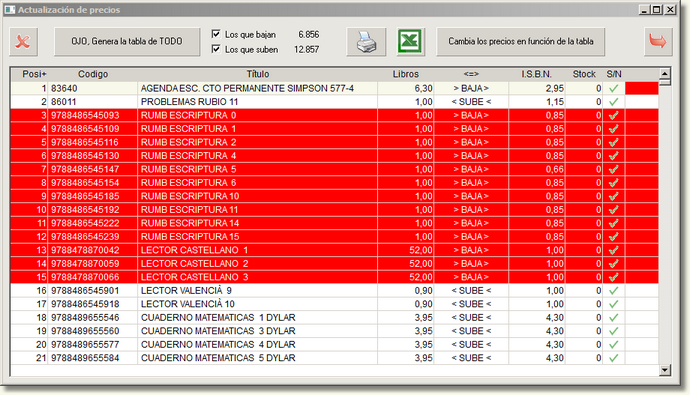
Desde aquí, podemos actualizar desde todo el ISBN, imprimir un listado o sacarlo en excel.
Los botones Los que bajan y Los que suben sirven para mostrar/ocultar subidas/bajadas de precios según el criterio deseado.
Por defecto salen todos marcados, pero con la barra espaciadora se puede seleccionar aquellos que no queremos cambiarle el precio.
![]() Por último, pincharemos en el botón Aceptar.
Por último, pincharemos en el botón Aceptar.
Nos saldrá una ventana informativa al final del proceso:

Por último, aparecerá una ventana preguntándonos si queremos borrar el fichero de precios, a la que responderemos que Sí.

También puede generar, descargar, actualizar novedades y precios por separado. Accederemos a esto desde el menú [InterSas] de la barra de menús.
| ► | Desde la barra de menús por [InterSas] |
| ► | Desde la barra de menús por [InterSas] |
| ► | Desde la barra de menús por [InterSas] |
| ► | Desde la barra de menús por [InterSas] |